
תוכן עניינים:
- שלב 1: (1-3)
- שלב 2: (4-5)
- שלב 3: (6-17)
- שלב 4: (18)
- שלב 5: (19-21)
- שלב 6: (22-24)
- שלב 7: (25-27)
- שלב 8: (28-29)
- שלב 9: (30-32)
- שלב 10: (33-35)
- שלב 11: (36-36.5)
- שלב 12: (37-40)
- שלב 13: (41-42)
- שלב 14: (43-45)
- שלב 15: (46-54.5)
- שלב 16: (55-58)
- שלב 17: (59-63)
- שלב 18: (65-69)
- שלב 19: (70-74)
- שלב 20: (75-79)
- שלב 21: (80-84)
- שלב 22: (85-89)
- שלב 23: (סוף 90)
- מְחַבֵּר John Day [email protected].
- Public 2024-01-30 09:15.
- שונה לאחרונה 2025-01-23 14:46.

חומרים דרושים:
בקר פלייסטיישן 4
כבל טעינת ברק
מחשב נייד עם Windows 10
iPod Touch דור חמישי
עכבר למחשב נייד
כבל טעינה נייד של מחשב נייד
שלב 1: (1-3)
1. חבר את הדור החמישי של ה- iPod Touch למחשב הנייד באמצעות כבל הטעינה של Lightning המצורף.
2. אם המסך לא התעורר, לחץ על לחצן הבית או השינה ב- iPod Touch.
3. החלק ימינה על ה- iPod כדי להתחיל בהגדרת המכשיר
שלב 2: (4-5)
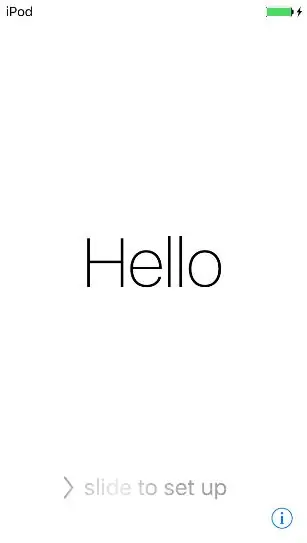
4. אם עדיין לא נכנסת ל- Wi-Fi, לחץ על "isunet" ובקש מקייל לבר להזין את פרטי ההתחברות שלו. אם הוא כבר מחובר, הקש על "הבא" בפינה השמאלית העליונה של המסך.
5. במסך שירותי המיקום, לחץ על "השבת שירותי מיקום"
שלב 3: (6-17)
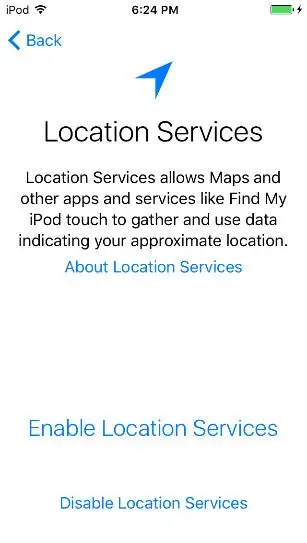
6. לחץ על "אישור"
7. במסך צור קוד גישה, לחץ על "אפשרויות קוד גישה"
8. לחץ על "אל תוסיף קוד גישה"
9. לחץ על "המשך"
10. היכנס למזהה Apple הדמה הזה:
מזהה Apple: [email protected]
סיסמא: LavarBall2
11. פגע הבא בפינה הימנית העליונה
12. לחץ על "מסכים" במסך התנאים וההגבלות
13. המתן עד ש- Apple ID השלם את ההגדרה הראשונית שלו
14. כשנשאל אם להשתמש ב- Siri, לחץ על "הפעל את Siri מאוחר יותר"
15. כשנשאלת אם תאפשר לאפל לאסוף מידע אבחוני, לחץ על "אל תשלח"
16. לחץ על "התחל בעבודה" במסך Welcome to iPod
17 ברגע שאתה במסך הבית, החלק למעלה מתחתית המסך כדי לפתוח את מרכז הבקרה.
שלב 4: (18)
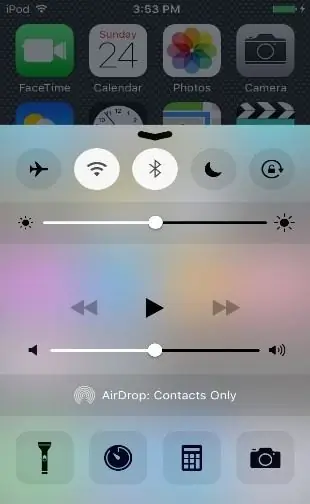
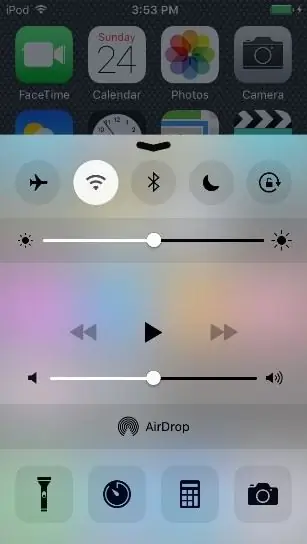
18. כבה את בלוטות '
שלב 5: (19-21)
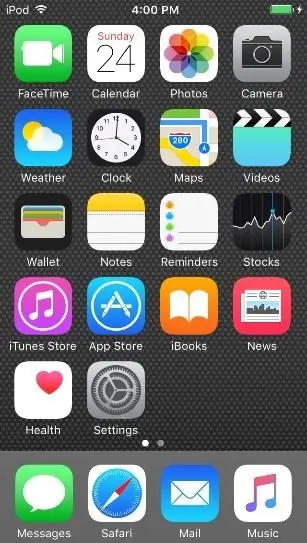
19. סגור את מרכז הבקרה על ידי הקשה על מסך הבית הגלוי או החלק כלפי מטה על החץ הנגרר.
20. פתח את חנות האפליקציות בדף הראשון של מסך הבית על ידי הקשה על סמל "חנות האפליקציות".
21. כאשר תתבקש על שיתוף משפחתי, לחץ על "לא עכשיו"
שלב 6: (22-24)
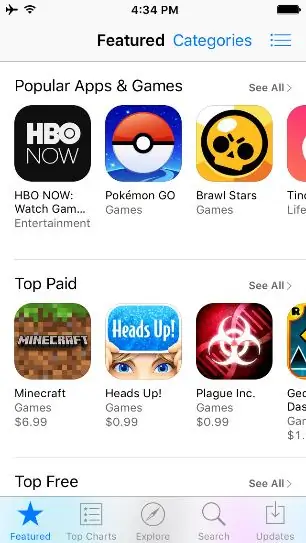
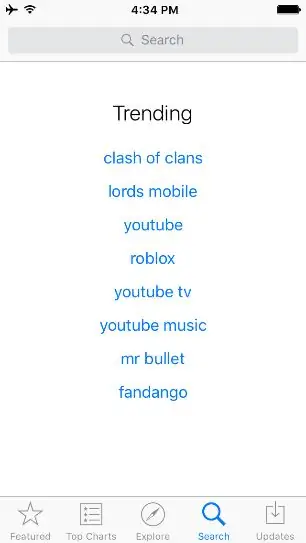
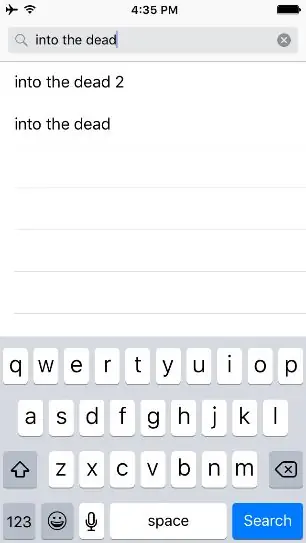
22. במסך הבית של חנות האפליקציות, לחץ על כפתור החיפוש בתחתית המסך
23. הקלד "לתוך המתים" בשורת החיפוש בחלק העליון של המסך
24. הקש על חיפוש
שלב 7: (25-27)
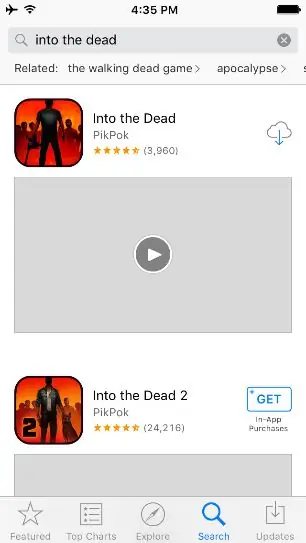
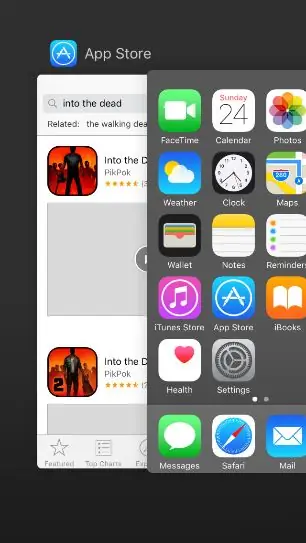
25. לחץ על אפשרות ההורדה ליד "Into the Dead" של המפתח PikPok
26. הזן "LavarBall2" כסיסמה עבור מזהה Apple
27. בזמן ההורדה, סגור את חנות האפליקציות על ידי לחיצה על כפתור הבית פעמיים והחלקה למעלה ב- App Store משמאל למסך הבית.
שלב 8: (28-29)
28. במחשב הנייד, פתח את Google Chrome על ידי לחיצה כפולה על הסמל שלו
29. מכרטיסייה פתוחה, הורד את Cydia Impactor עבור Windows מאתר זה על ידי הקלדת כתובת זו: https://www.cydiaimpactor.com/ (לחץ על הקישור של Windows בדף)
שלב 9: (30-32)
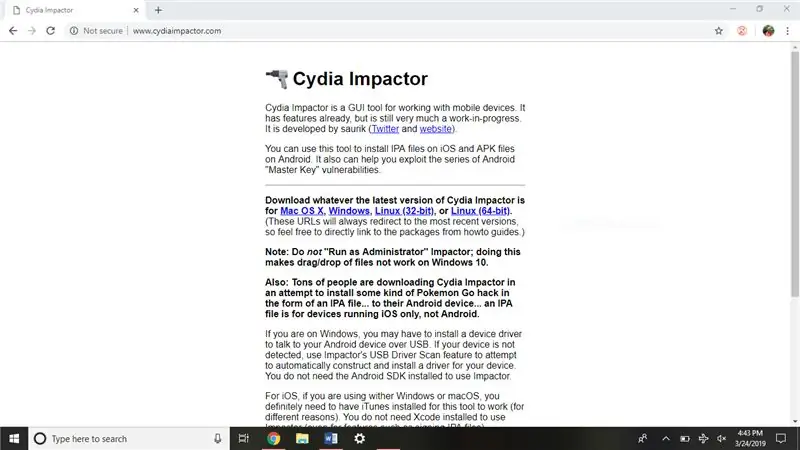
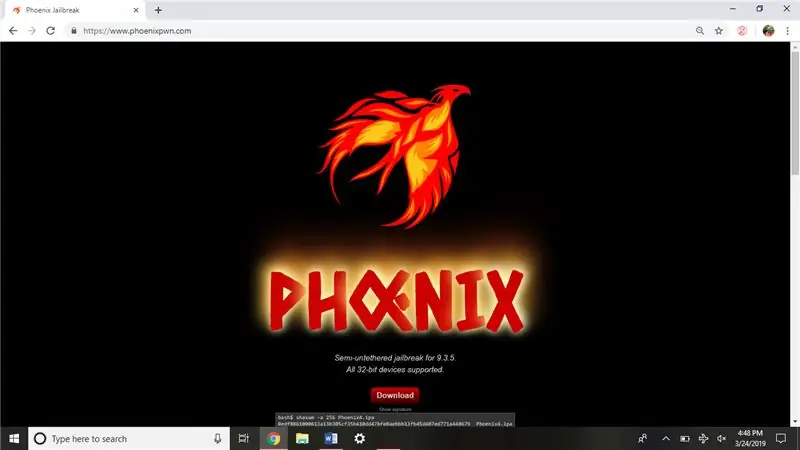
30. לאחר מכן, הורד את jailbreak iOS 9.3.5 מאתר זה על ידי ניווט לכאן: https://phoenixpwn.com/ (לחץ על קישור ההורדה בדף)
31. אם ההורדה נכשלת או עיכוב מתחיל במשך יותר מעשר שניות, נסה שוב להוריד את המקור
32. פתח את תיקיית ההתקנה של Cydia Impactor (Impactor_0.9.51), היא אמורה להיות בחלון התחתון של Google Chrome.
שלב 10: (33-35)
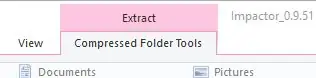
33. חלץ את Cydia Impactor על ידי לחיצה על האפשרות "כלי תיקיה דחוסים" בחלק העליון של החלון.
34. לאחר מכן לחץ על "חלץ הכל" מתחת ל"כלי תיקיה דחוסים"
35. לחץ על "חלץ" באזור התחתון של החלון שצץ.
שלב 11: (36-36.5)
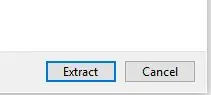
36. לחץ פעמיים על הקובץ "Impactor" (הקובץ היחיד בעל סוג הקובץ של היישום) בחלון שיופיע לאחר מכן.
36.5. לחץ על "אל תבדוק אם קיימים עדכונים" אם תופיע בקשה לשאול לגבי עדכונים.
שלב 12: (37-40)
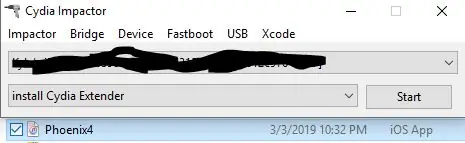
37. גרור את קובץ ה- IPA של Phoenix Jailbreak מתיקיית ההורדות או מהסרגל התחתון של Google Chrome לחלון Cydia Impactor הפתוח.
38. הזן את זה כמזהה Apple: [email protected]
סיסמא: LavarBall2
39. המתן עד להשלמת התהליך
40. סגור את חלון Cydia Impactor במחשב הנייד
שלב 13: (41-42)
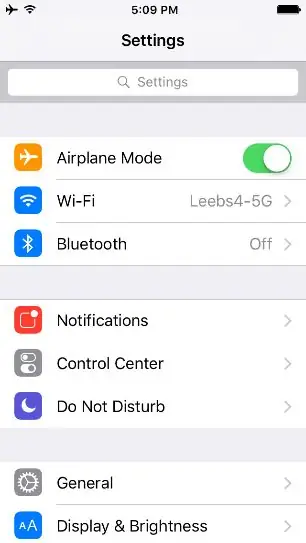
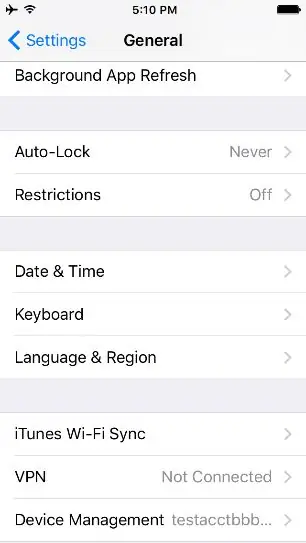
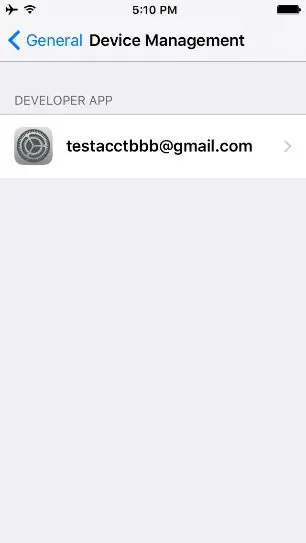
41. נעילת ה- iPod, נווט אל הגדרות בדף הראשון של מסך הבית.
42. לחץ על כללי> ניהול מכשירים> ולחץ על [email protected], אפליקציית המפתחים היחידה שמופיעה
שלב 14: (43-45)
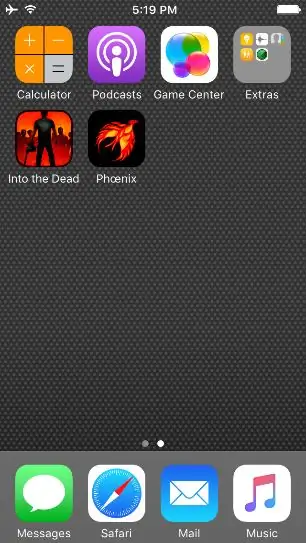
43. לחץ על "אמון [email protected]"
44. חזור למסך הבית על ידי לחיצה על כפתור הבית
45. לאחר החלקה שמאלה למסך השני של דף הבית, לחץ על סמל הפניקס
שלב 15: (46-54.5)
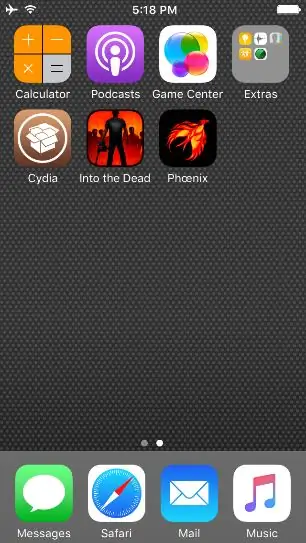
46. לחץ על האפשרות "התכונן לשבר jailbreak"
47. לחץ על "קבל" בתחתית המסך
48. לחץ על "סגור" בפרסומת עבור המיקסטייפ החינמי של היזם
49. לחץ על "המשך עם Jailbreak" בתחתית המסך
50. לחץ על "התחל בהתקנה" בתחתית המסך
51. לחץ על "השתמש בקיזוזים מסופקים"
52. המתן עד להשלמת התהליך, ה- iPod יאתחל מחדש
53. לאחר שה- iPod מופעל מחדש, פתח את ה- iPod על ידי הזזה ימינה
54. לחץ על סמל החום "Cydia" בעמוד השני
54.5 אם ה- iPod אינו מציג אייקון חום עליו כתוב "Cydia", נסה שוב את פריצת הכלא. (פירוש הדבר שעליך לחזור לשלב 44 ולבצע שוב את הכל לאחר מכן.)
שלב 16: (55-58)
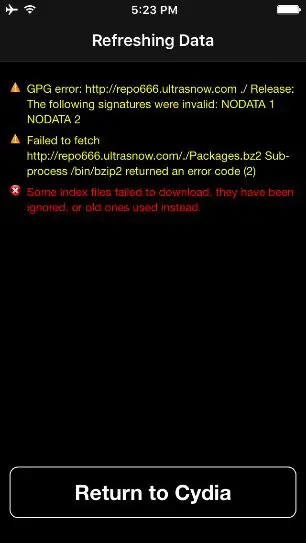
55. כאשר מופיעה האזהרה "נכשל אחזור" עבור ריפו זמין, לחץ על "חזור לסידיה"
56. כאשר מופיע מסך השדרוג המהותי, לחץ על "השלם השדרוג"
57. המתן עד להשלמת התהליך. Cydia תתרסק (על ידי סגירת האפליקציה והופעת מסך הבית מחדש) או "הפעל מחדש את קרש הקפיצה" יופיע בתחתית המסך.
58. אם סידיה נסגרת, פתח אותה מחדש על ידי הקשה על הסמל שלה. אם הוא לא נסגר, לחץ על "הפעל מחדש את קרש קפיצה"
שלב 17: (59-63)
59. נווט אל "מקורות" בתחתית המסך ולחץ על "ערוך" בפינה הימנית העליונה.
60. הסר את "repo666.ultrasn0w.com" על ידי לחיצה על כפתור המינוס האדום ולאחר מכן מחק.
61. המתן עד להשלמת התהליך ולחץ על "חזור לסידיה".
62. כדי להפחית את הבלבול האפשרי, לחץ שוב על כפתור העריכה ולחצן המינוס האדום במקור בשם "ModMyi …"
63. לחץ על "מחק" והמתן עד להשלמת התהליך
שלב 18: (65-69)
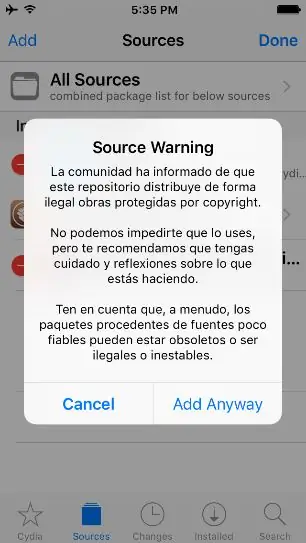
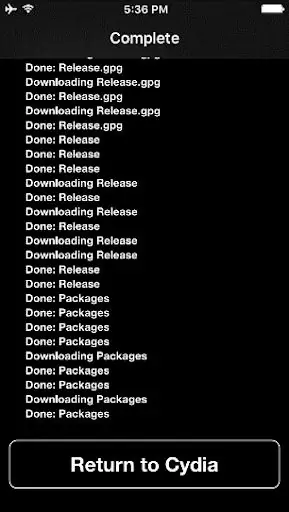
65. לחץ על "חזור לסידיה" בתחתית המסך.
66. לחץ על "ערוך" ו "הוסף" ולאחר מכן הוסף את המקור הזה:
67. לחץ על "הוסף מקור".
68. לחץ על "הוסף בכל מקרה".
69. המתן עד להשלמת התהליך, ולאחר מכן לחץ על "חזור לסידיה" בתחתית המסך.
שלב 19: (70-74)
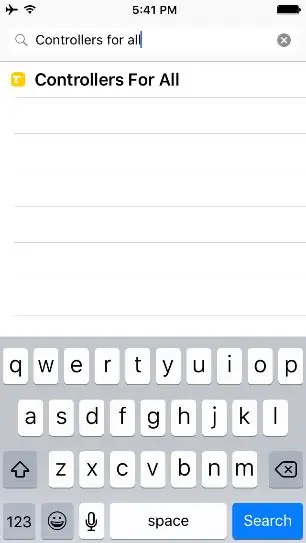
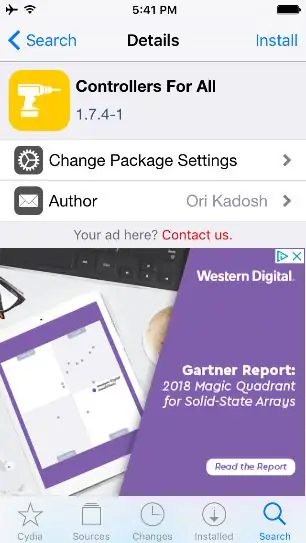
70. לאחר סיום הפעולה, לחץ על האפשרות "חיפוש" בפינה השמאלית התחתונה.
71. לאחר מכן לחץ על סרגל החיפוש למעלה וחפש "בקרים לכולם".
72. לחץ על הערך היחיד, "בקרים לכולם".
73. לחץ על "התקן" בפינה הימנית העליונה
74. לחץ על "אשר" בפינה הימנית העליונה
שלב 20: (75-79)
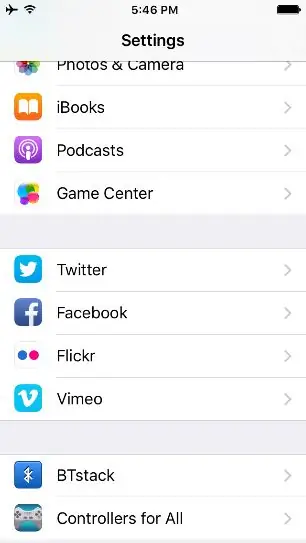
75. המתן עד להשלמת התהליך.
76. לחץ על "הפעל מחדש את קרש הקפיצה" בתחתית המסך השחור בסיום.
77. המתן עד שהמכשיר יציג מסך נעילה.
78. נעילת המכשיר והיכנס לאפליקציית ההגדרות במסך הבית.
79. גלול מטה עד שתמצא "בקרים לכולם"
שלב 21: (80-84)
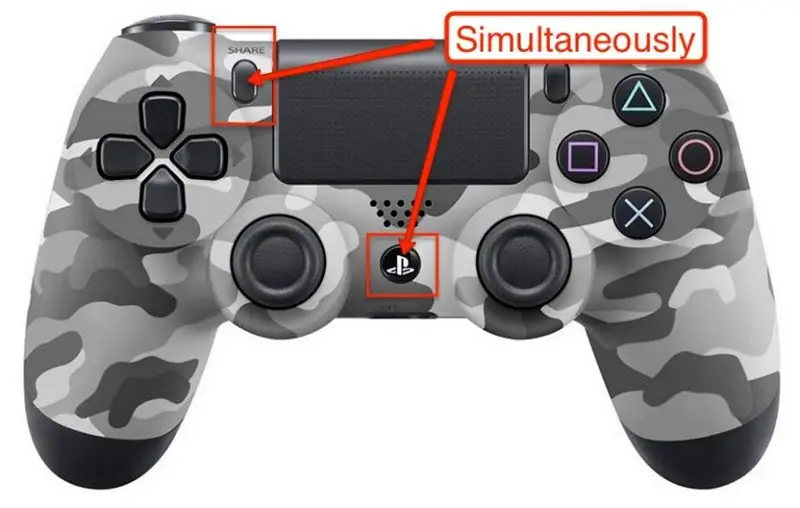
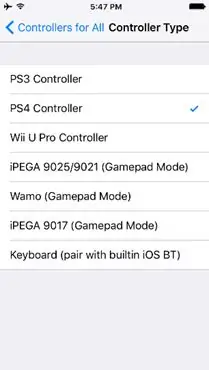
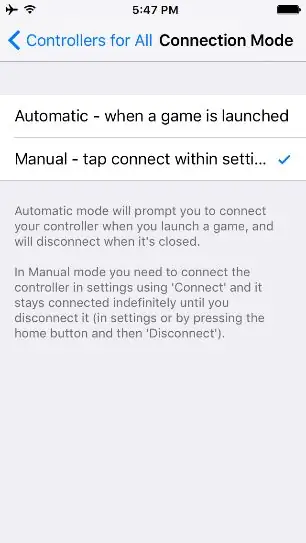
80. לחץ על "בקרים לכולם" והפעל.
81. תחת סוג הבקר, לחץ על "בקר PS4".
82. חזור ונכנס להגדרת "מצב חיבור".
83. לחץ על "ידני".
84. חזור אחורה, לחץ על "בקר בקר". כשתתבקש, החזק את לחצני השיתוף וה- PS בבקר.
שלב 22: (85-89)

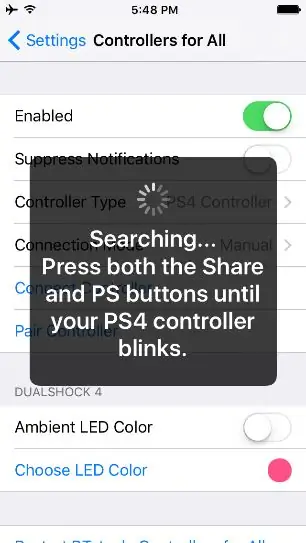
85. נורית הבקרים מהבהבת במהירות בעת ההתאמה.
86. לאחר ההתאמה, לחץ על סגור.
87. לחץ על "חבר בקר" ולחץ על כפתור PS בבקר כאשר תתבקש לעשות זאת.
88. הקש פעמיים על לחצן הבית של המכשיר והחלק כלפי מעלה על כל יישום כדי לסגור אותם.
89. חזור למסך הבית על ידי לחיצה על הבית שוב.
שלב 23: (סוף 90)
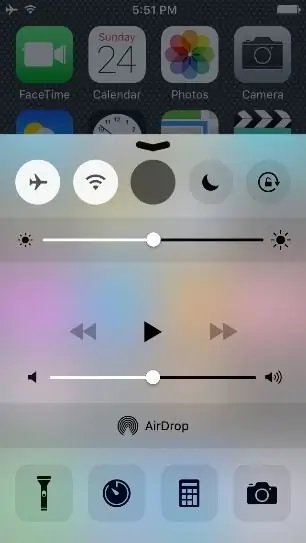
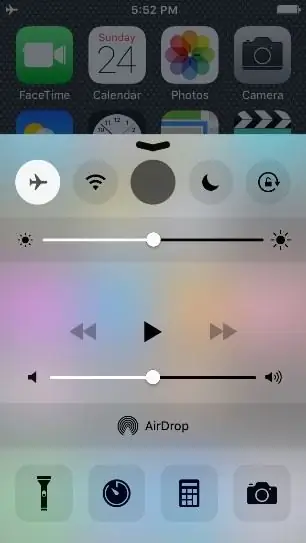
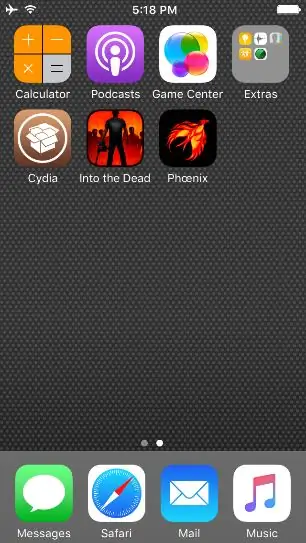
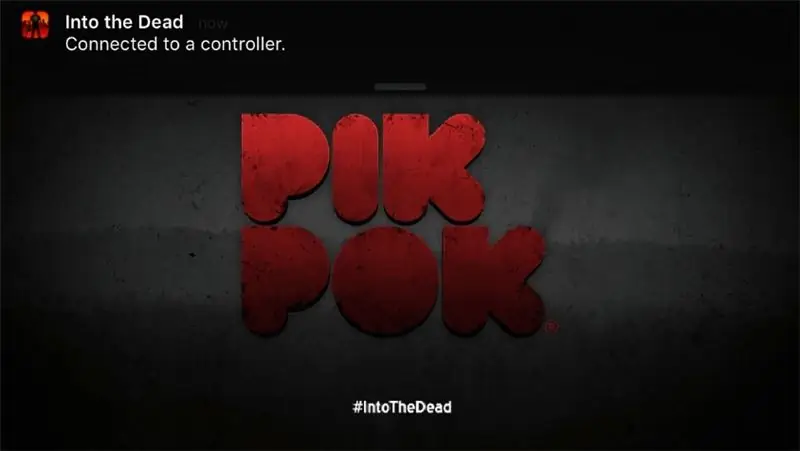
90. החלק כלפי מעלה מתחתית המסך והפעל את מצב המטוס.
91. החלק למטה כדי לסגור והזן את היישום "אל המתים".
92. פתח את האפליקציה ולחץ על כפתור "X"
93. בשלב זה אתה צריך להיות מזווג ומסוגל להשתמש במקלות האנלוגיים כדי לשלוט ביישום.
מוּמלָץ:
מכשיר נשימה Visuino כיצד להשתמש בחיישן גז האלכוהול MQ-3: 8 שלבים

Visuino מכשיר הנשימה כיצד להשתמש בחיישן גז האלכוהול MQ-3: במדריך זה נשתמש ב- Arduino UNO, OLED Lcd, מודול חיישן גז אלכוהול MQ-3 ו- Visuino להצגת רמות האלכוהול ב- Lcd ונקבע את זיהוי הגבול. צפה בסרטון הדגמה
מכשיר ASS (מכשיר חברתי אנטי חברתי): 7 שלבים

מכשיר ASS (מכשיר חברתי אנטי-חברתי): אמור שאתה הבן אדם שאוהב להיות בסביבה של אנשים אבל לא אוהב שהם מתקרבים מדי. אתה גם מענג אנשים ומתקשה להגיד לא לאנשים. אז אתה לא יודע איך להגיד להם לסגת. ובכן, הכנס - מכשיר ASS! Y
שימוש ב- HomeLink עם פותחי דלתות מוסך שאינם נתמכים: 6 שלבים

שימוש ב- HomeLink עם פותחי דלתות מוסך שאינם נתמכים: אני גר בבניין דירות ולאחרונה התקנתי קו בית במכונית שלי. לרוע המזל, שלט המוסך שנתנו לי משתמש בחיבור maxSecure זה שאינו תומך בקישור הבית. אז החלטתי למצוא פתרון
בואו להשתמש ב- IOS/Windows כצג של פטל פטל: 7 שלבים
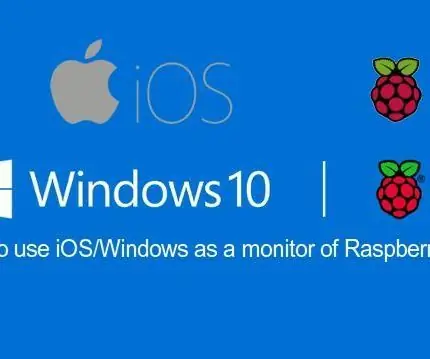
בואו להשתמש ב- IOS/Windows כצג של פטל פטל: בפרויקט זה נסביר כיצד להתקין ולהשתמש ב- VNC Viewer ב- Pi פטל שלך. זה יאפשר לך לראות מרחוק את שולחן העבודה של פטל הפי שלך בצורה גרפית, המשמעות היא שאתה יכול לשים את ה- Pi שלך במקום אחר ברשת, - לא
כיצד לתקן קבצי נתונים שאינם נתמכים ולהוריד את קבצי הווידיאו האהובים עליך עבור PSP הנייד שלך: 7 שלבים

כיצד לתקן קבצי נתונים שאינם נתמכים ולהוריד את קבצי הווידיאו האהובים עליך ל PSP הנייד שלך: השתמשתי ב- Media Go, ועשיתי כמה מהטריקים כדי לגרום לקבצי וידאו שאינם נתמכים לעבוד ב- PSP שלי. אלה כל השלבים שעשיתי , כאשר קיבלתי לראשונה את קבצי הווידאו הבלתי נתמכים שלי לעבוד על ה- PSP שלי. זה עובד 100% עם כל קבצי הווידאו שלי על PSP Po שלי
